Key takeaways
Pros
- Elérhető
- Segítőkész ügyfélszolgálat
- Elérhető távoli támogatás
Cons
- A tervek nagyon drágák lehetnek
- Hiányzik néhány személyre szabási lehetőség
- Az indítás néha bosszantó lehet
Elindulás a Zoho Desk közösségi média funkcióival
A Zoho Desk-re való feliratkozás nagyon könnyen ment. Csak annyit kellett tennem, hogy kitöltöttem a fiókinformációimat, és hozzáadtam a kitalált vállalkozásom adatait. Ezt követően a Zoho Desk küldött nekem egy e-mailt a fiókom megerősítésére, és készen álltam az indulásra.
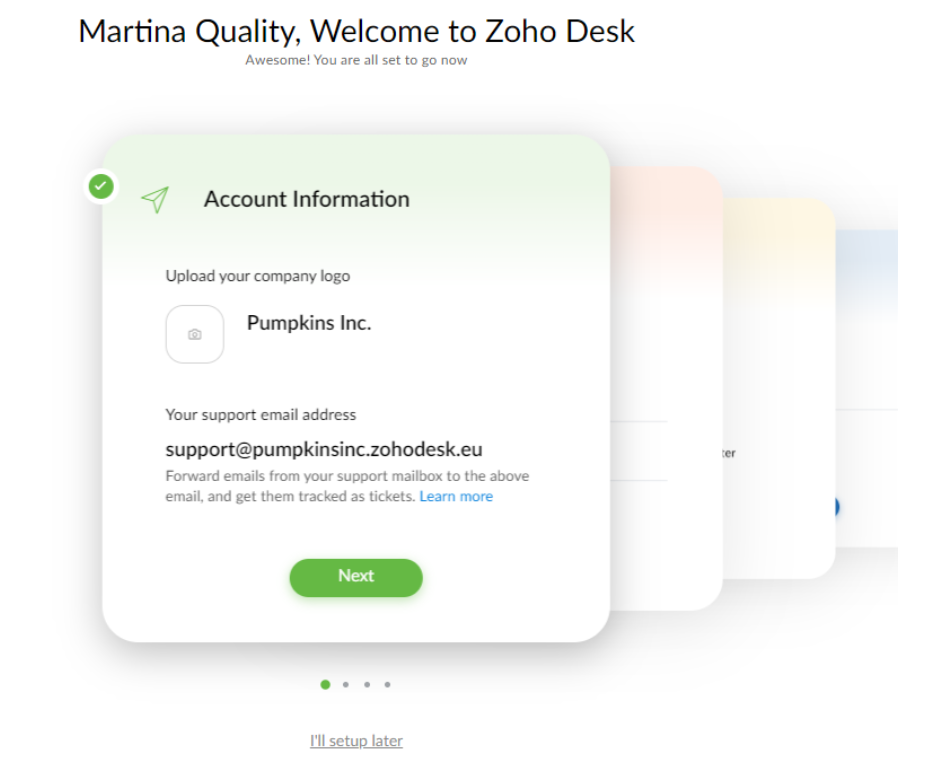
Első lépésként a Zoho Desk lehetőséget adott nekem arra, hogy vagy kitöltsem az összes további részletet, és teljes egészében konfiguráljam a fiókomat, vagy hagyjam ezt a folyamatot későbbre. Az interfész szembarát megközelítése arra ösztönzött, hogy azonnal kitöltsek körülbelül 50%-ot, majd azon továbbmentem, hogy teszteljem a szoftvert.
Az első pillantás a Zoho Desk felhasználói felületére kellemes volt. Kellemes volt a felugró ablak egy vonzó grafikával, amely végigvezetett a szoftver új kiegészítésein. Át tudtam volna ugrani, de már csak a hívogató megjelenés miatt is megnéztem. Bár azt látom, hogy a képen látható, levágottnak tűnő kezek hogyan riasztanak el néhány embert.
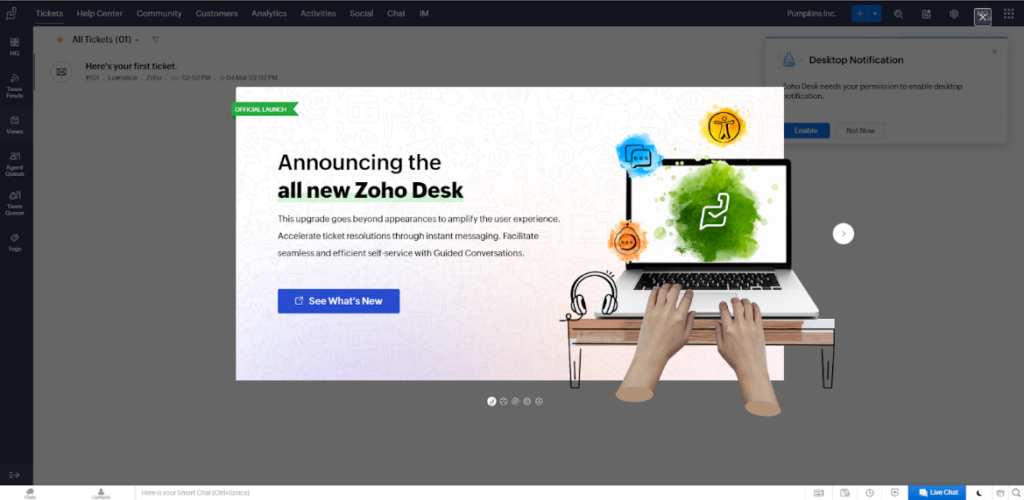
Az elejétől fogva nem voltam biztos benne, hogy mit kell tennem. Úgy döntöttem, hogy nem nyomkodom pánikba esve az összes fület a képernyőn, inkább egy egyszerű tudásbázis útmutatót olvasok el a Zoho Desk közösségi média moduljának beállításához. Azonban azt gondolom, hogy a türelmesebb emberek könnyedén meg tudják oldani ezt probléma nélkül. De eltértem a témától.
Az útmutató a céloldal jobb felső sarkában található Beállítás ikonhoz vezetett. A Csatornák alatt a Közösségi lehetőséget választottam, ami átvitt a Közösségi modulba.
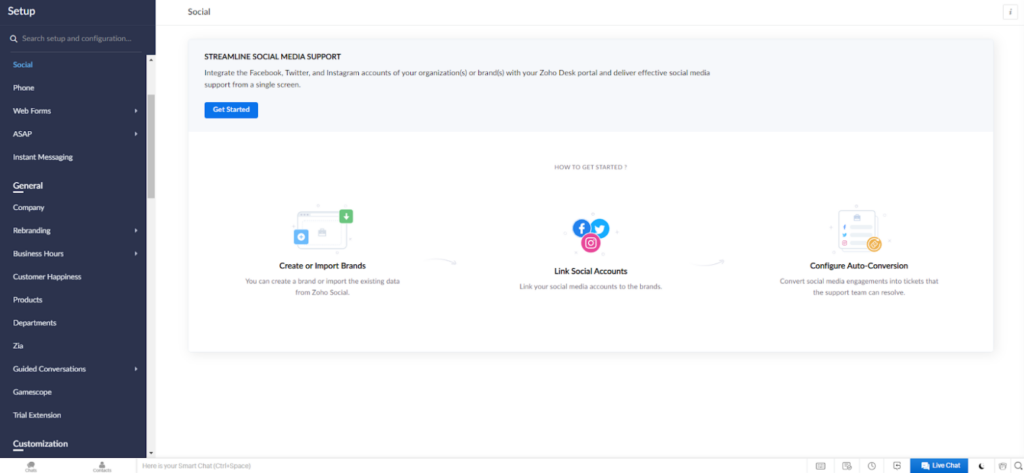
A Fogjon neki gomb megnyomása egy olyan oldalra vezetett, ahol választhattam, hogy létrehozom vagy betöltöm a márkaadataimat. És mivel a Pumpkins Inc-nek nincs korábbi adata a Zoho Desk platformján, a Márka létrehozása opciót használtam.
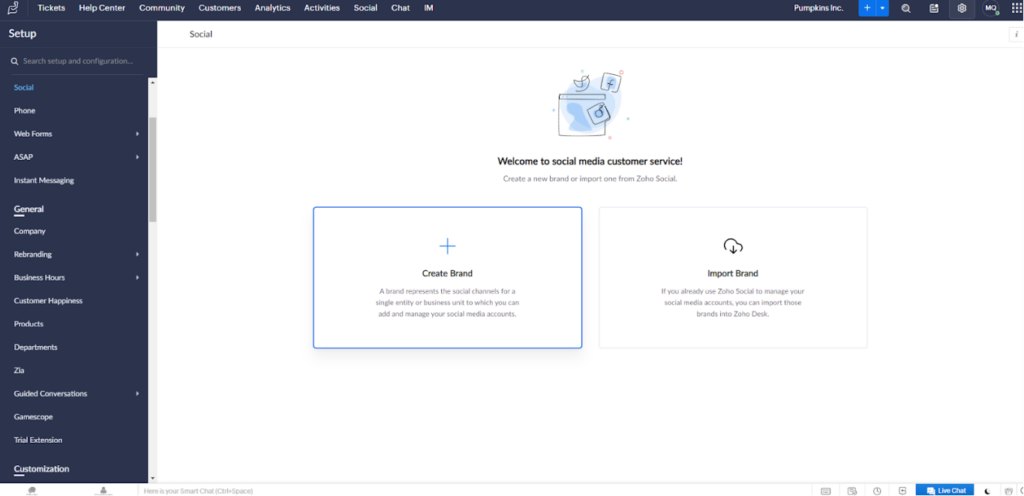
A márka létrehozása nagyon egyszerű volt, mivel nem volt túl sok lépés. Számomra ez nagyon jó volt, főleg azért, mert nem éreztem, hogy túlterhelt volna a rengeteg konfiguráció. Csak egy logót kellett feltöltenem, elneveztem a márkám, és hozzá kellett kapcsolnom egy részleget. Ide is hozzáadhat egy márkaleírást, ha szeretné. Nyomja meg a Mentés gombot, és készen áll.
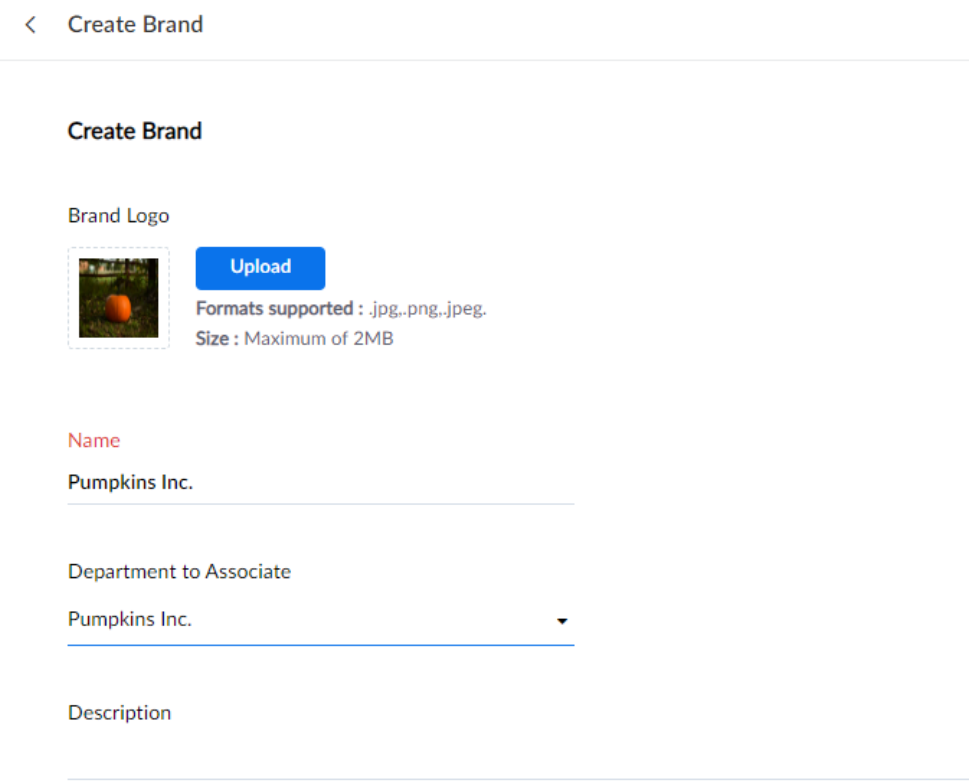
És itt kezdődtek a gondok számomra. Miután megpróbáltam elmenteni ezt az egyszerű konfigurációt, meglepett egy hibaüzenet, mégpedig nem egy könnyen Google-özhető.

Még többször próbálkoztam, körülbelül 10 perc szünettel az egyes próbálkozások között, és arra gondoltam, hogy a hiba a túlterhelt szerverekhez vezethető vissza. És döbbenetemre semmi sem változott.
* Támogatási tapasztalat
Ezért úgy döntöttem, hogy felveszem a kapcsolatot az ügyfélszolgálattal. Másodperceken belül kapcsolódtam egy emberi ügynökhöz. Röviden elmagyaráztam a problémámat, és azt mondták, várjak, amíg beszélnek a belső támogatási osztályukkal. Néhány perc múlva azt javasolták, hogy távolítsam el a szóközöket a márkanevemből. Ez nem segített, így a következő javaslat az volt, hogy logó nélkül hozzam létre a márkám, csak a névvel, részleggel és leírással. Úgy tűnt, ez bevált, ezért megköszöntem annak a személynek, akivel csevegtem, és mosolygós véleményt hagytam. Másnap kellemesen meglepett, hogy e-mailben kaptam egy csevegési átiratot.
Ami a közösségi média beállítását illeti, miután elkészült a márka, a Zoho Desk javasolta a Facebook üzleti oldalam, az Instagram és a Twitter fiókom összekapcsolását.
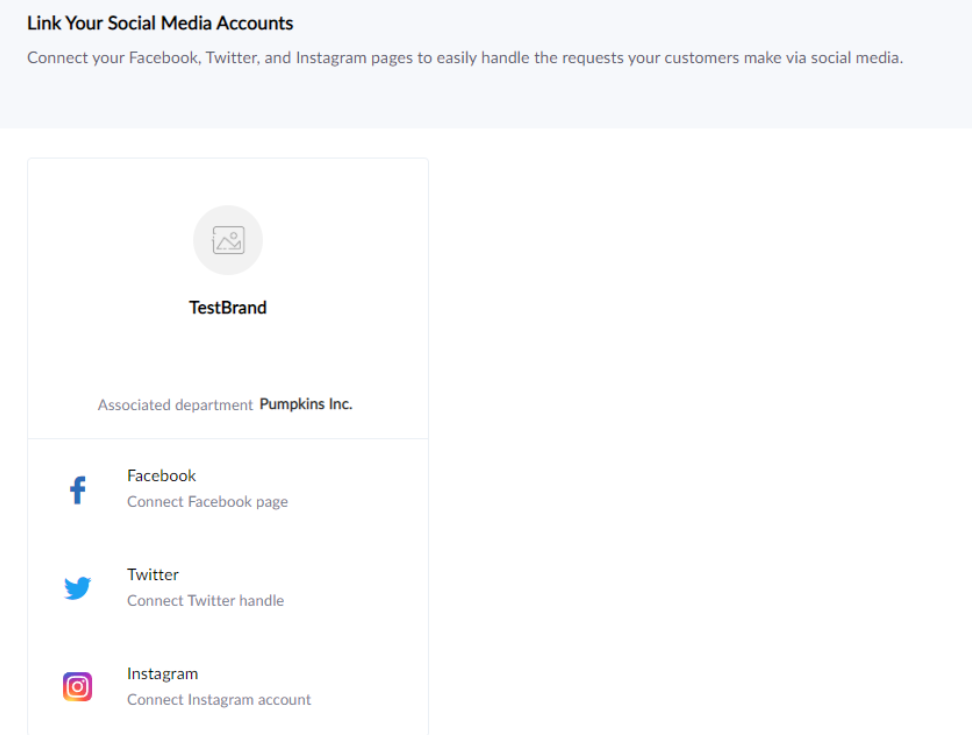
A Meta fiókközpontjával úgy gondoltam, hogy a Facebook fiókom csatlakoztatása után könnyebb lenne csatlakoztatni az Instagramot. Szóval ott kezdtem.
Csak egy felugró ablakban kellett bejelentkeznem a Facebook-fiókomba.
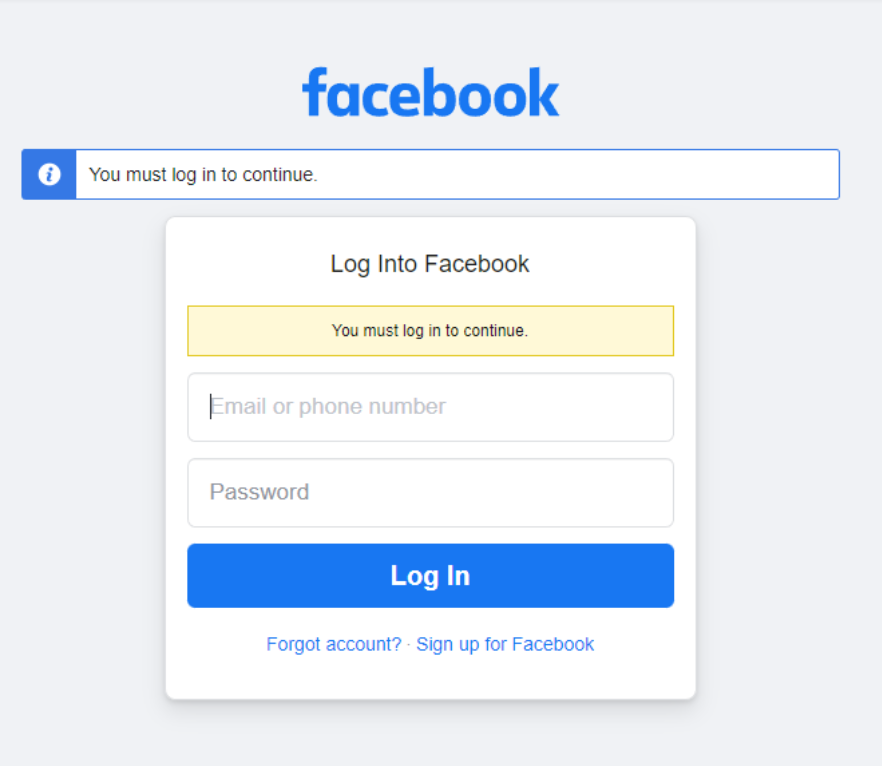
Az első próbálkozásnál hibaüzenetet kaptam, de nem hagytam magam elkedvetleníteni.
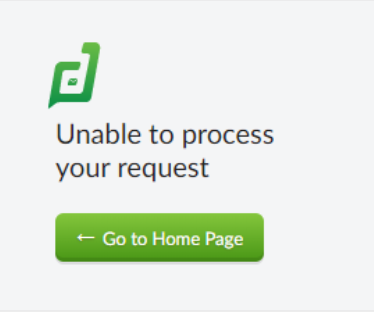
Még egyszer megpróbáltam, és voálá! Ezt követően konfiguráltam az automatikus átalakítás beállításait, és megnyomtam a Mentés gombot.
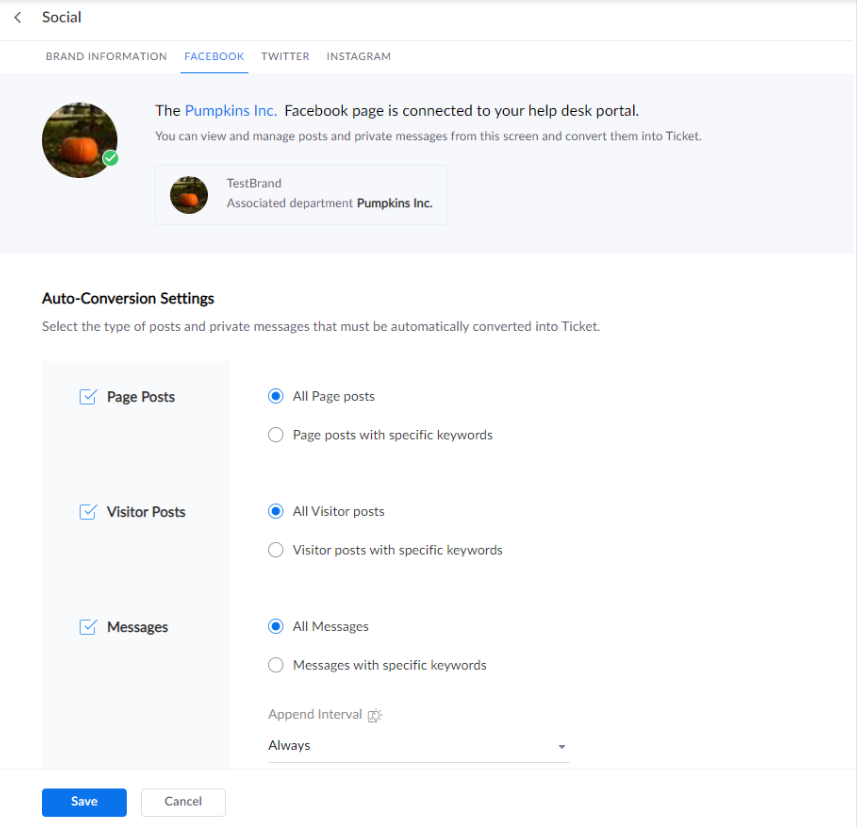
Az Instagram- és a Twitter-fiókom összekapcsolása pontosan ugyanez, csak további hibák nélkül.
Mielőtt rögtön belevágna annak tesztelésébe, hogy a Zoho Desk hogyan teljesít közösségi helpdeskként, beszéljünk meg néhány kipróbálható közösségi média-funkciót.
Zoho Desk közösségi média funkciók és jellemzők
A Zoho Desk integrálódik a legnépszerűbb közösségi média platformokkal – Facebook, Instagram és Twitter. Ezenkívül a Zoho Desk segítségével ügyféltámogatást is nyújthat a WhatsApp-on, a Telegramon, a Line-on és a WeChaten keresztül. Kapcsolódhat ezekhez a csatornákhoz Zoho Desk-fiókjával, és minden ügyfél-interakciót, mint például hozzászólásokat, említéseket és DM-eket, támogatási jegyekként fogadhat el.
Továbbá, amikor megnyit egy jegyet az ügyintézői panelen, nyomon követheti a jegy idővonalát, elolvashatja a javasolt cikkeket, és még a megoldáshoz szükséges készségeket is társíthatja. A kapcsolódó készségekkel rendelkező jegyeket automatikusan továbbíthatja az adott készségkészlettel rendelkező ügynökökhöz. Ezen kívül beállíthat automatikus jegy-hozzárendelést kulcsszavak vagy körmérkőzés alapján.
Amikor kommunikál az ügyfelekkel, hozzáadhat mellékleteket a számítógépéről vagy a felhőből. Hiába lehet makrókat alkalmazni, nincsenek előre elkészítettek, ami kicsit csalódást okozott. A Remote Support opció viszont tetszett. A Zoho Desk kiterjesztett valóságú távsegítséget is kínál, ha frissíti csomagját.
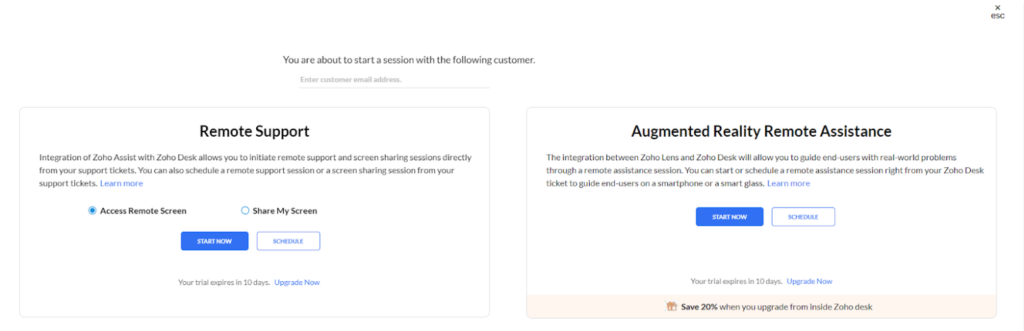
Végül hozzáadhat több kiterjesztést a Zoho Desk Marketplace-ről.
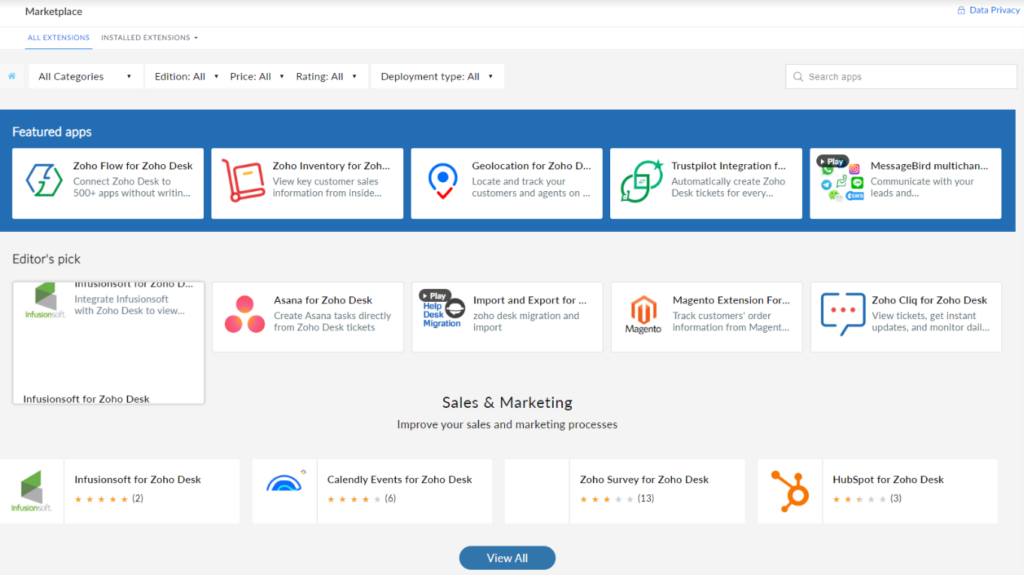
Zoho Desk közösségi média funkcionalitások felhasználói élménye
A Zoho Desk közösségi média támogatásának tesztelése nagyon egyszerű volt. A Facebook üzleti oldalamon közzétettem egy állapotot, és volt hozzá egy „ügyfél” megjegyzés. Azonnal kaptam egy értesítést és egy közösségi oldali help desk jegyet az ügyintézői panelen.

A jegy címe megegyezett a bejegyzés címével. És amikor kinyitottam, láthattam a hozzászóló adatait, például, hogy milyen eszközről kommentáltak, melyik csatornát használtak stb.
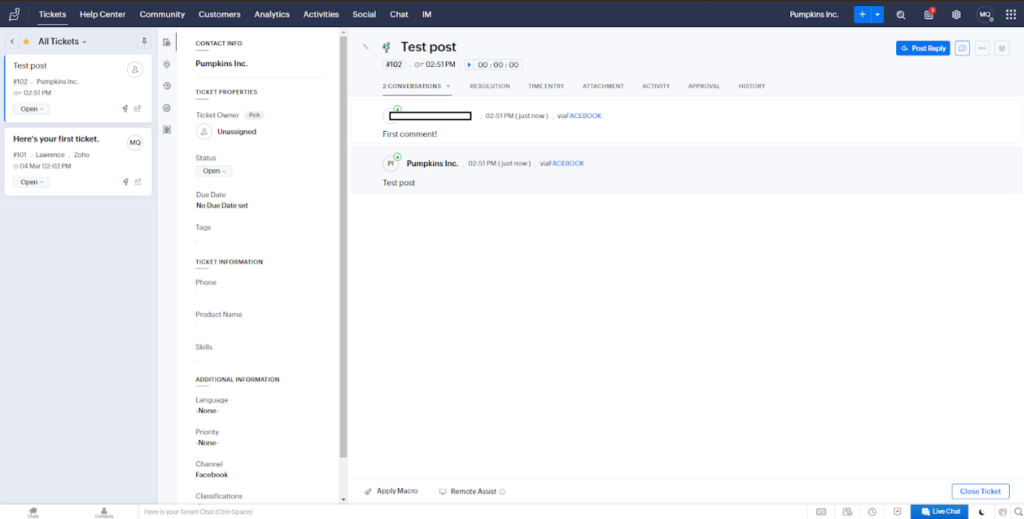
Ha a kapcsolattartó központja hatékonyságát szeretné biztosítani, ügynökei használhatják a minden jegyhez mellékelt időzítőt. Időt takaríthatnak meg a bejegyzésekkel, így munkatársaik és vezetőik nyomon követhetik és áttekinthetik a jegyekre fordított időt. Belső megjegyzéseket is hozzáadhat, amelyeket beállíthat privátra, vagy megjeleníthet a Súgóban. Továbbá, amikor megold egy jegyet, azt egyenesen tudásbáziscikkké alakíthatja.
Hogy rámutassak néhány területre, ahol számomra hiányzik a Zoho Desk, a jegykezelő felület kissé csupasznak és intuitívnak tűnt számomra. És bár hozzáadhat GIF-eket és hangulatjeleket a Zoho segítségével létrehozott bejegyzésekhez, úgy tűnik, hogy nem használhatja őket, amikor közösségi média jegyeken keresztül válaszol az ügyfeleknek. Ez egy kicsit sajnálatos, mert személyre szabott elemekkel egészítheti ki a kommunikációt.
Ezeken kívül, ha nem bánja az apró ikonokat és a gombok helyett a kis szürke szöveget, nincs mit kritizálni.
Zoho Desk árazás
A Zoho Desk öt árképzési szintet kínál, amelyek mindegyike különböző funkciókkal rendelkezik. A Zoho Desk árképzési oldalán nagyon alaposan elmagyarázzák, hogy az egyes csomagok mit tartalmaznak, így eltartott egy kis időmbe, hogy rájöjjek, melyik tartalmaz közösségi média-integrációt, és melyek csak azonnali üzenetküldési lehetőségeket. Az árképzési szintek lebontásában nem fogok az ingyenes szintről beszélni, mivel nem teszi lehetővé sem az azonnali üzenetküldő alkalmazásokat, sem a közösségi médiát.
Express
Ez némileg kedvezményes szint a kisvállalkozások számára. Ügynökönként havi 7 euróért vagy évente 9 euróért 1 márkát csatlakoztathat a Facebookhoz, az Instagramhoz és a Twitterhez. Ez az árcsomag nem tartalmazza az azonnali üzenetküldési lehetőségeket.
Standard
Ügynökönként havi 14 euróért vagy évente 20 euróért 1 márkát állíthat be, és csatlakoztathatja a Facebookhoz, az Instagramhoz és a Twitterhez. Ezen felül integrálhatja a WhatsApp-ot, a Line-t, a WeChat-et és a Telegram-ot, hogy kibővítse többcsatornás képességeit.
Professional
A közösségi média és az azonnali üzenetküldés integrációja tekintetében ez a szint ugyanaz, mint az előző. Azonban más kiterjesztett és hozzáadott funkciókkal is rendelkezik, mint például a jegy megosztása, az aktivitásidő nyomon követése, a privát kiterjesztések és még sok más. Ez az árazási csomag 23 euróba kerül ügynkenként havonta, havi vagy éves elszámolással.
Enterprise
A Zoho Desk legdrágább árazási szintje ügynökönként havi 40 euróba kerül, havonta számlázva, vagy 50 euróba évente. Ha úgy dönt, hogy ezt a csomagot választja, beállíthat 2 márkát, és összekapcsolhatja őket a Facebookkal, az Instagrammal és a Twitterrel. Kérésre azonban kiegészítő márkák is elérhetők. Ezen felül a WhatsApp, a Line, a WeChat és a Telegram összekapcsolható Zoho Desk-fiókjával.
Konklúzió
A Zoho Desk megbízható közösségi média ügyfélszolgálati eszköz. Ha a többcsatornás támogatás és a erős brand jelenlét fontos az Ön számára, akkor a Zoho Desk lehet a megfelelő megoldás mind a kisebb, mind a nagyobb csapatok számára.
A Zoho Desk elérhetősége dicséretes, mivel többféle árazási lehetőséget kínál, így még a kisebb költségvetésű vállalkozások is megengedhetik maguknak a használatát. Másrészt, ha egynél több márkát kell létrehoznia, az nagyon gyorsan megdrágul. A beállítás egyszerű; azonban az én tapasztalatomhoz hasonlóan ez egy kicsit nehézkes lehet a rejtélyes hibákkal, és előfordulhat, hogy elakad az oldal újra és újra frissítése.
Miután mindent beállított és csatlakoztatott, többé-kevésbé zökkenőmentes élménye lesz. A felhasználói felület, bár kissé alapvető, sima és reaktív. És ha nem bánja, hogy nem tud kommunikálni GIF-ek és hangulatjelek használatával, akkor jól fogja érezni magát a használatával.
Frequently Asked Questions
Nem tudok egy oldalt összekapcsolni a márkanévvel.
Néha nem lehet márkaoldalt csatlakoztatni a Zoho Deskhez. Ilyen esetben vigye az egérmutatót az oldal neve melletti kérdőjel ikonra. Megjelenik egy elemleírás, amely elmagyarázza, miért nem tud hivatkozni az oldalra. A magyarázatban leírtak szerint hajtsa végre a szükséges változtatásokat a Facebookon, és kapcsolja be újra az oldalt a Zoho Deskben.
Egy belső szerverhiba üzenetet kapok, amikor egy márka beállításait hajtom végre.
Ha ezzel a problémával találkozik, először próbálja meg létrehozni a márkáját logó nélkül. Ezen felül eltávolíthatja a márkanevéből a szóközöket is. Mindkettő együttesen megoldhatja a problémát.
Nehézségeim vannak több Facebook-fiók beállításával.
A Zoho Desk vállalati szintjével több Facebook-, Twitter- vagy Instagram-fiókot is összekapcsolhat. Ehhez jelentkezzen be a Zoho Deskbe, lépjen a jobb felső sarokban található Beállítás menüpontra, és a Csatornák menüben kattintson a Közösség elemre. Ott kattintson az Új márka elemre. Töltsön ki mindent, és kattintson a Mentés gombra.

 Български
Български  Čeština
Čeština  Dansk
Dansk  Deutsch
Deutsch  Eesti
Eesti  Español
Español  Français
Français  Ελληνικα
Ελληνικα  Hrvatski
Hrvatski  Italiano
Italiano  Latviešu
Latviešu  Lietuviškai
Lietuviškai  Nederlands
Nederlands  Norsk bokmål
Norsk bokmål  Polski
Polski  Română
Română  Русский
Русский  Slovenčina
Slovenčina  Slovenščina
Slovenščina  简体中文
简体中文  Tagalog
Tagalog  Tiếng Việt
Tiếng Việt  العربية
العربية  English
English  Português
Português 

























